Miksi muut laitteet laittavat kannettavan tietokoneen nukkumaan?
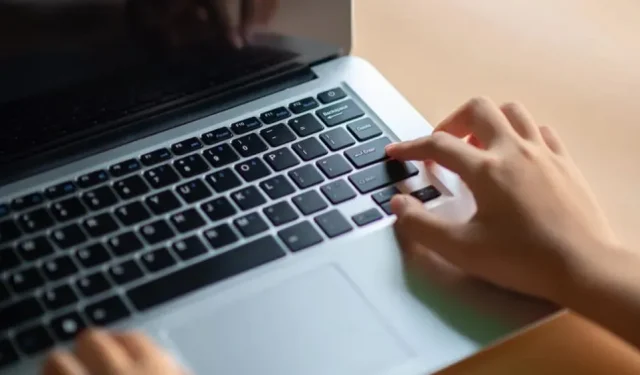
Kannettava tietokone saattaa mennä nukkumaan ilman näkyvää syytä. Joskus syynä on magneetti toisessa laitteessa, joka on liian lähellä.
Kuten älypuhelimet ja muut akkukäyttöiset laitteet, kannettavat tietokoneet menevät nukkumaan akun käyttöiän pidentämiseksi. Mutta olet ehkä kokenut, että kannettava tietokone meni nukkumaan, kun teit jotain ilman näkyvää syytä, paitsi ehkä, että menit liian lähelle toista laitetta. Ei, akku ei ole tyhjä, selitys on paljon yksinkertaisempi.
On olemassa useita tapoja asettaa kannettava tietokone lepotilaan manuaalisesti. Macissa voit napsauttaa Apple-logoa ja valita ”Keskeytä toiminta”. Useimmissa kannettavissa tietokoneissa, Maceissa tai PC-tietokoneissa voit myös pitää virtapainiketta painettuna (macOS saattaa tuoda lukitusnäytön esiin minuutin ajan ennen nukkumaanmenoa). Tietenkin yleisin tapa on sammuttaa laite.
Mutta tämä on ongelma. Kannettavasi käyttää magneetteja sulkemiseen, mutta nämä magneetit ilmoittavat myös, kun näyttö on suljettu. Kun näytön yläreuna on liian lähellä kannettavan tietokoneen alaosaa, lepotila käynnistyy. Tästä syystä monissa laitteissa lepotila laukeaa jo ennen kuin laite on kokonaan suljettu. Nämä magneetit ovat usein tarpeeksi vahvoja pitämään esimerkiksi AirPodit paikoillaan.
Valitettavasti kannettavasi ei tee eroa näytön magneettien ja muiden laitteiden magneettien välillä. Esimerkiksi iPadissa on myös magneetteja. Jos tuot iPadin liian lähelle tietokoneesi pohjaa, tietokone sekoittaa iPadin näyttöön ja menee nukkumaan.
Kuinka muuttaa unilaukaisinta
On mahdollista, että kannettava tietokone menee nukkumaan ilman magneettia lähellä. Tarkista tässä tapauksessa asetuksista, onko ajastin aktiivinen. Macini menee nukkumaan 30 minuutin käyttämättömyyden jälkeen, mutta voit valita halutessasi jopa minuutin. Prosessi ei käynnisty, jos teet jotain tietokoneellasi, mutta saatat yllättyä. Jos ajastimesi on liian lyhyt, tämä voi olla syyllinen.
Macissa tämä vaihtoehto sijaitsee kohdassa Järjestelmäasetukset > Lukitusnäyttö (macOS Ventura) tai Järjestelmäasetukset > Akku tai virransäästö. Valitse Windowsissa Käynnistä > Asetukset > Järjestelmä > Virta ja akku > Näyttö ja lepotila (Windows 11) tai Käynnistä > Asetukset > Järjestelmä > Virta ja lepotila (Windows 10).



Vastaa